如何在应用商店中修复“错误代码0x803F8001?”
1、“出现问题,错误代码为0x803F8001,如果您需要它”是在Windows应用商店下载或更新应用程序时最常出现的错误代码。[1]有些人报告说Xbox One上出现了同样的弹出窗口并阻止人们玩游戏,但这个问题相当罕见。幸运的是,Windows Store错误代码0x803F8001不是一个非常严重的问题。
2、它可能由于存储缓存,[2]病毒感染,损坏的系统文件,不完整的更新,注册表问题和类似问题而发生。因此,检查0x803F8001出现的情况非常重要。例如,如果您最近安装了免费软件,并且刚开始面对Windows Store错误0x803F8001,则可能是您下载了第三方应用程序[3],这会对您的PC性能产生负面影响。
3、因此,我们建议使用Reimage或备用清洁剂扫描您的PC,作为0x803F8001错误修复的起点。如果在清理注册表,恶意软件,[4]和其他有问题的系统文件后仍然无法在Windows应用商店下载应用程序,您可以尝试以下给定的修复解决方案:
1、正如我们已经指出的那样,您应该尝试的第一件事是使用专业优化工具进行全面的系统扫描,该工具可以验证注册表,更新,损坏的文件,有问题的软件以及类似的问题。Reimage软件就是这样一种工具,所以要相信它并让它清理你的机器。尽管如此,在运行扫描并修复问题后无法解决0x803F8001错误,有三种方法可以尝试手动执行。
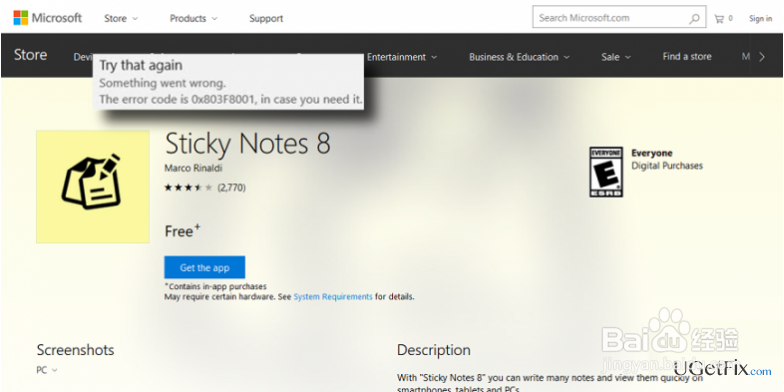
1、通常内置的Windows功能(如自动修复)有助于修复系统错误。因此,请尝试执行以下给定的步骤:
打开“ 开始”,在搜索栏中键入“ 高级 ”以打开“ 高级启动选项”。
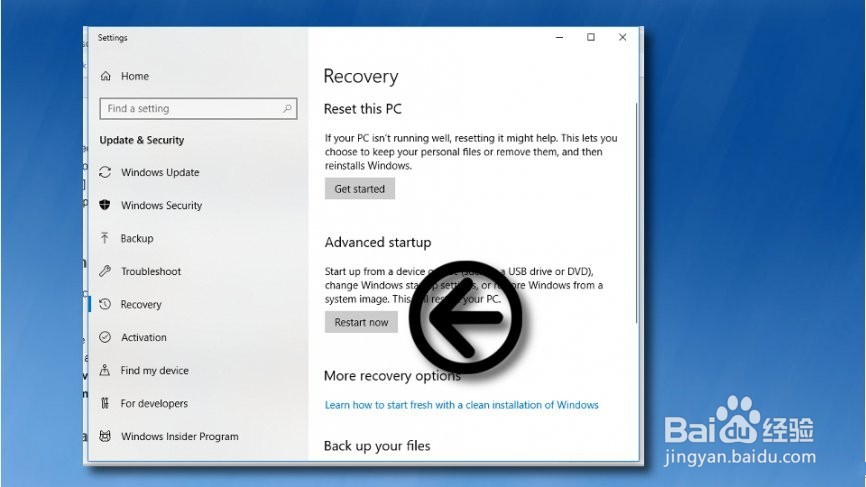
2、选择立即重启并在高级启动模式下启动PC 。
之后,选择“ 高级选项”,然后选择“ 疑难解答”。
最后,选择Automatic Repair并等待系统自动重启。
1、如果您从未清除过Windows Store缓存,则可能是问题的核心。因此,请尝试以下方法:
单击Win键+ R,在运行对话框中键入WSReset.exe,然后按Enter键。
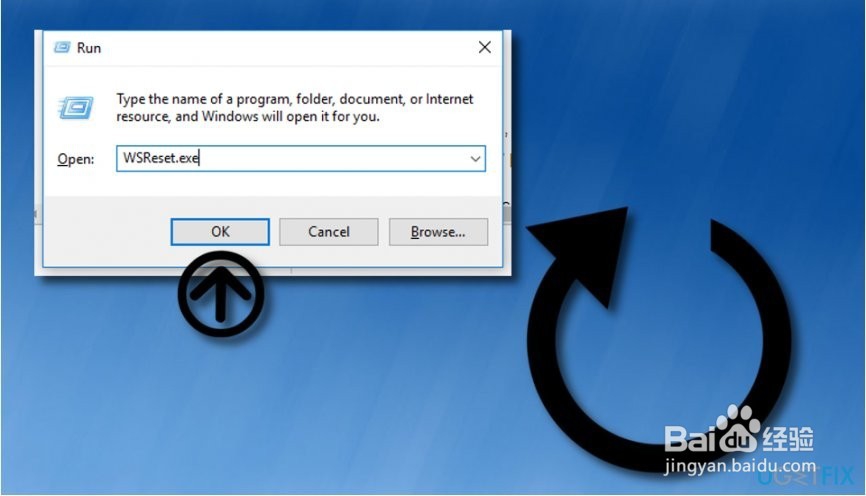
2、当命令提示符和Windows应用商店窗口串联打开时,表示已删除缓存。
现在您只需重新启动PC,导航到Windows应用商店,然后尝试下载/更新首选应用。
1、如果以前的方法看起来没用,那么您可以尝试的最后一件事就是更新Windows服务。这是自动完成的,但您必须通过执行以下步骤来运行该命令:
单击Win键+ S,然后在搜索栏中键入设置。
从搜索结果中选择设置,然后单击更新和安全性。
选择Windows更新,然后单击“ 检查更新”选项。
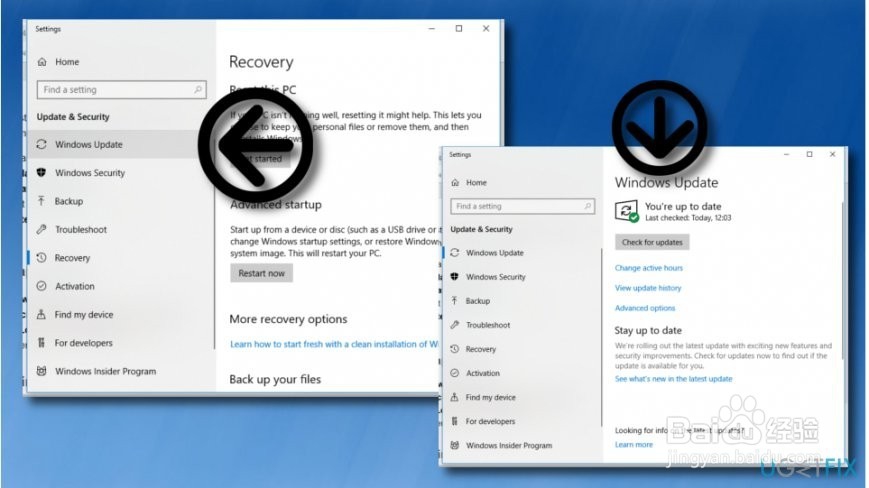
2、现在系统应该执行扫描,所以请耐心等待它完成。
如果系统检测到可用更新,请选择立即更新。
最后,重新启动电脑。
1、转到Windows搜索部分并输入“Powershell”;
启动该程序并键入以下文本: Get-AppXPackage | Foreach {Add-AppxPackage -DisableDevelopmentMode -Register“$($ _。InstallLocation)\\ AppXManifest.xml”};
等到该过程结束并重新启动计算机系统。
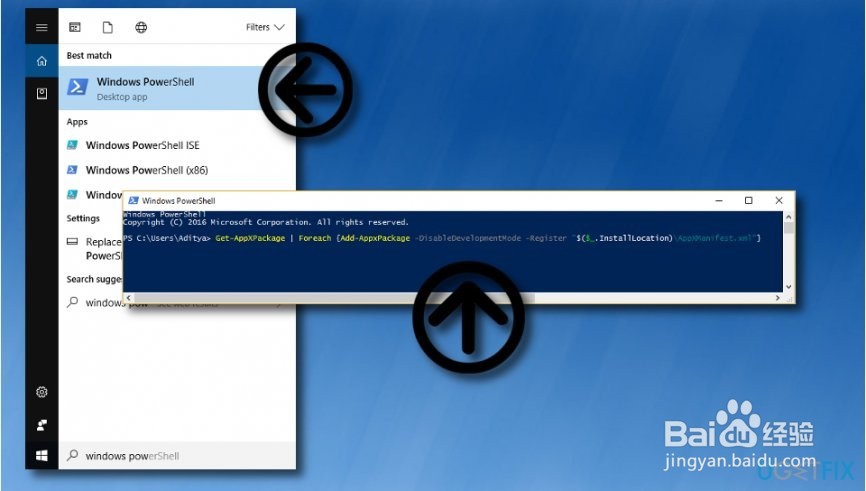
1、同时按Windows键和X 键 ;
选择命令提示符(以管理员身份运行) ;
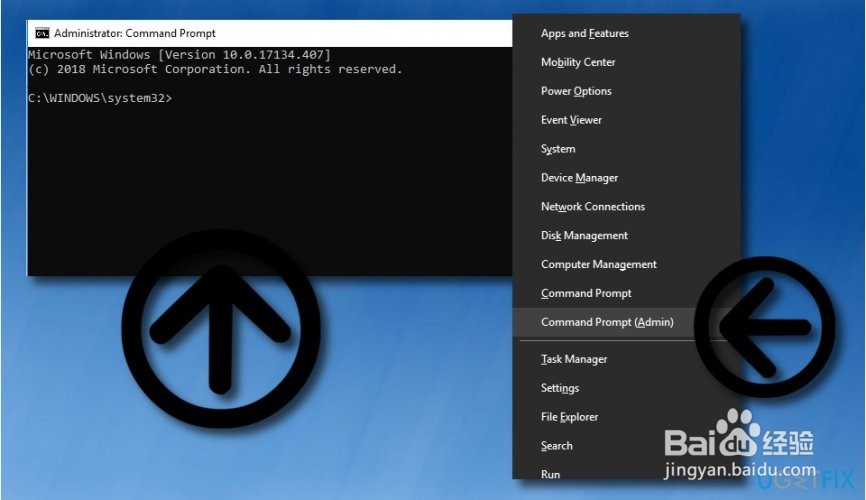
2、试一试这些命令: Dism / Online / Cleanup-Image / StartComponentCleanup,Dism / Online / Cleanup-Image / RestoreHealth;
如果这些命令没有带来任何结果,请键入以下内容: Dism / Image:C:\\ offline / Cleanup-Image / RestoreHealth / Source:c:\\ test \\ mount \\ windows Dism / Online / Cleanup-Image / RestoreHealth / Source:c:\\ test \\ mount \\ windows / LimitAccess;
重启你的电脑。
1、选择键盘上的Windows键+ R键;
弹出一个窗口时,输入 “inetcpl.cpl”并按回车键;
在Internet Properties中选择Connections选项卡;
转到LAN设置;
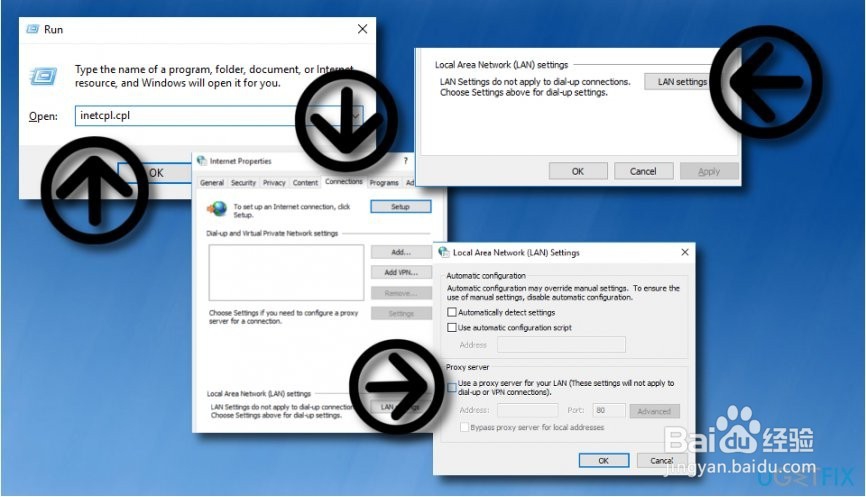
2、选择退出“使用代理服务器为LAN”选项,并检查“自动检测设置”的选择;
单击确定并应用;
重新启动机器。